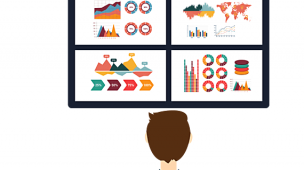Tempo de leitura: 2 minutos
Suponhamos que você precise criar indicadores que mostrem informações extraídas de algum site na internet sobre determinado assunto. Provavelmente você copiaria esses dados, importaria em uma ferramenta semelhante ao Excel, e depois montaria seu indicador para representar os dados, certo?
Sabemos que essa forma não está errada e é de fato o caminho mais comum. Porém, existe uma forma mais prática e eficiente quando se trata do Power BI.
O Power BI Desktop fornece diversas formas de obtenção de dados por meio de uma ampla variedade de fontes de dados.
Com ele, é possível conectar a uma página da Web através do seu link de acesso, importar os dados tabulados e criar indicadores mostrando os dados de forma muito mais prática.
Nesse artigo, vamos ensinar como coletar dados da Web e importá-los para o Power BI em um passo a passo completo. Confira!
Conectando a uma fonte de dados da Web
1. Abra o Power BI Desktop.
2. Crie um novo projeto ou abra um projeto recente.
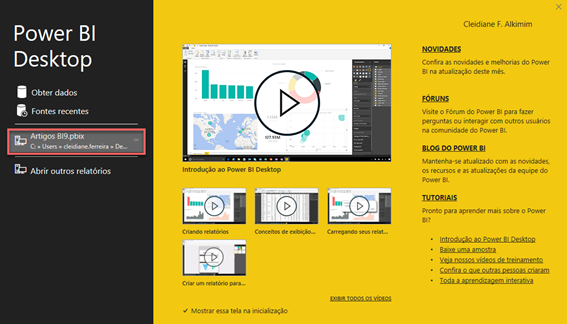
3. Para realizarmos uma conexão e obter dados, na página inicial clique no ícone Obter Dados, em seguida clique em Web.
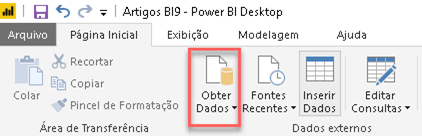
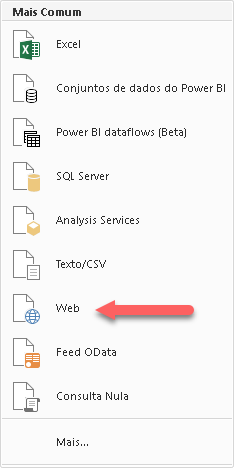
4. Na caixa de diálogo Da Web, cole a URL escolhida na caixa de texto URL, selecione o botão Ok.
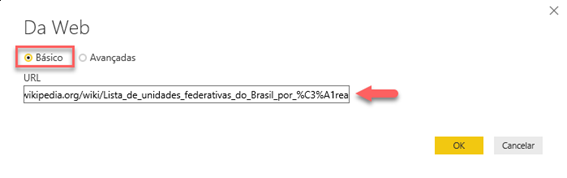
5. Na aba Acessar conteúdo da Web, selecione o botão Conectar.
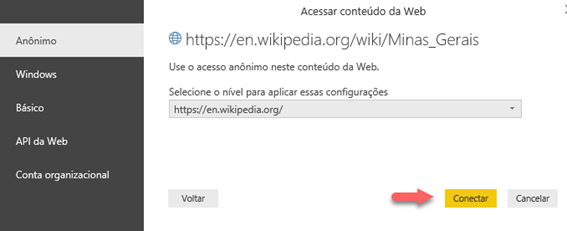
6. Na aba Navegador, é possível escolher o botão Editar, que inicia o Editor de Consultas, no qual você pode formatar e transformar os dados da página da Web antes de importá-los para o Power BI Desktop.
Para importar os dados obtidos pela Web, selecione a tabela desejada, em seguida clique no botão Carregar. Conforme apresentado na imagem abaixo:
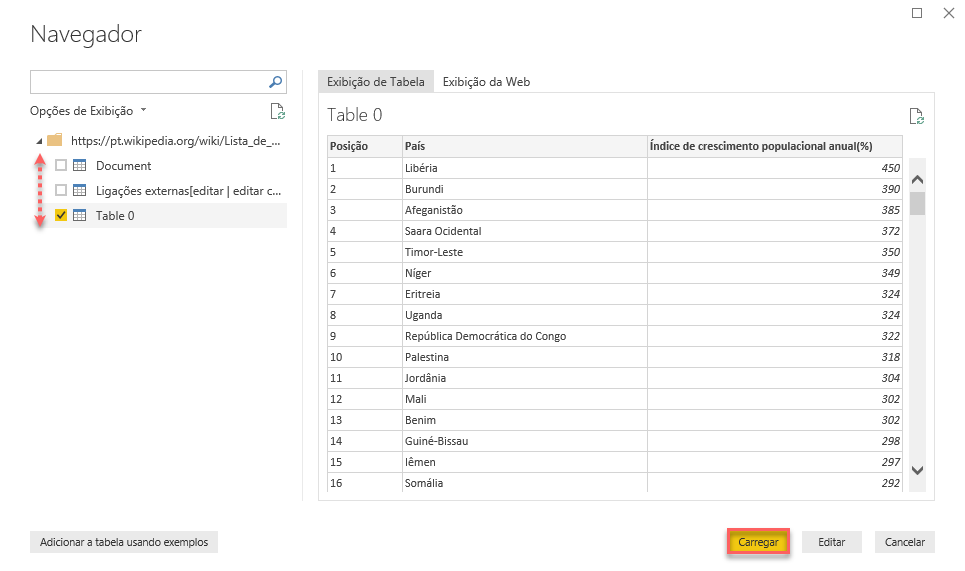
Pronto! Realizamos uma conexão a uma fonte de dados da Web.
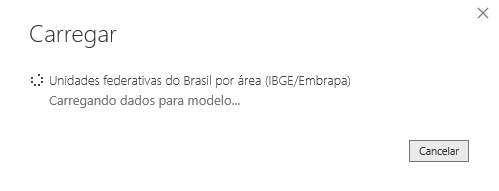
Agora podemos arrastar os campos para a tela Relatório e criar todas as visualizações desejadas, por exemplo: Criar o relatório do Power BI.
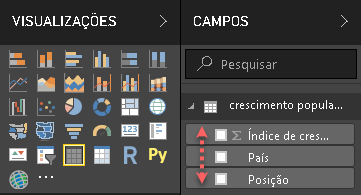
Observe abaixo a aplicação dos dados utilizadas nos visuais.
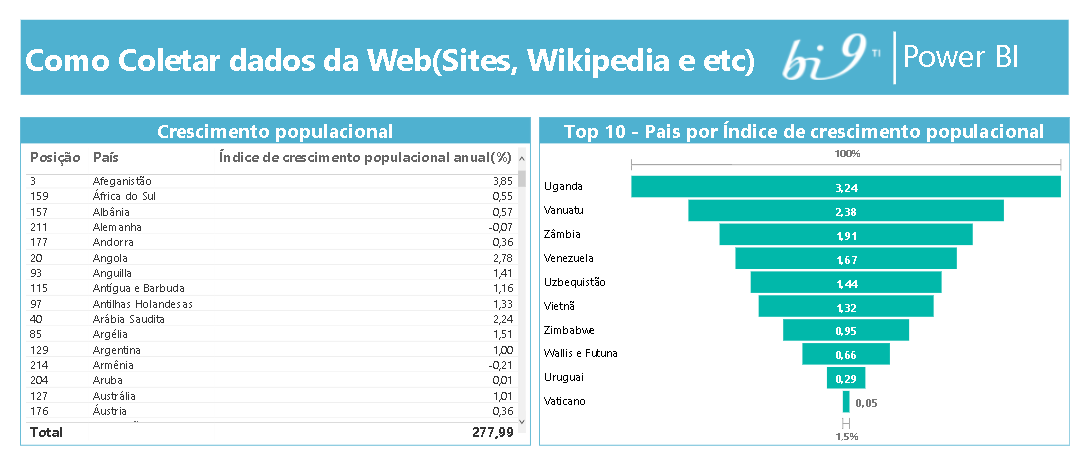
Viu como é simples de fazer? Agora você pode coletar dados da Web (sites, Wikipédia e etc).
Conte-nos o que você achou deste artigo deixando seu comentário e aproveite para compartilhar em suas redes sociais.
Gostaria de participar do treinamento de Power BI? Acesse o conteúdo programático e faça sua inscrição, clicando na imagem abaixo!